La forma de tener un YouTube multicolor es muy diferente a lo que podríamos estar descubriendo con el «Modo Oscuro de YouTube«. De ello, ya habíamos hablado en un artículo anterior y ahora, vamos a tratar de decirte lo que tienes que hacer para cambiar el color de piel de la aplicación móvil, a aquella tonalidad que sea de tu preferencia.
Al método lo hemos visto en diferentes foros, blogs de la web y también, en unos cuantos canales de YouTube. Lastimosamente, en muchos de los casos no se explica perfectamente bien, cuál es el mecanismo y técnica a seguir así como también, los requerimientos para que esto funcione perfectamente bien. Nosotros mismos hemos investigado a todos los elementos involucrados en el tema y, descubrimos el método correcto para poder tener una especie de YouTube multicolor. Aún cuando mencionaremos un tutorial paso a paso del tema, pero también te enseñaremos «en Video» lo que debes hacer para conseguir el objetivo planteado.
[quote]Recuerda: 15 trucos Android que todo el mundo debería conocer[/quote]
YouTube MultiColor: Requisitos Básicos Iniciales
Como todo en la vida, se necesitan cumplir determinado número de requisitos para lograr conseguir, un objetivo específico. Si quieres tener una especie de YouTube multicolor entonces, deberás tratar de hacer lo siguiente:
- En primer lugar, tienes que autorizar la instalación de aplicaciones fuera de la tienda.
- En segundo lugar, debes activar a la «depuración USB» en el caso, que no vayas a utilizar el navegador de Internet móvil.
- Por último, debes intentar descubrir qué tipo de procesador tienes en el smartphone Android (utiliza z-device para el efecto).
La primera condición es indispensable debido, a que los elementos requeridos para poder tener un YouTube multicolor no se encuentran dentro de la tienda de Google Play Store; la forma de permitir ese tipo de instalaciones es fácil. Solamente tienes que ir a los ajustes y posteriormente, a la opción de «Seguridad»; allí encontrarás un selector que te ayudará, a instalar esas aplicaciones externas. Lo segundo también es importante si quieres precautelar, la seguridad de tu smartphone Android.
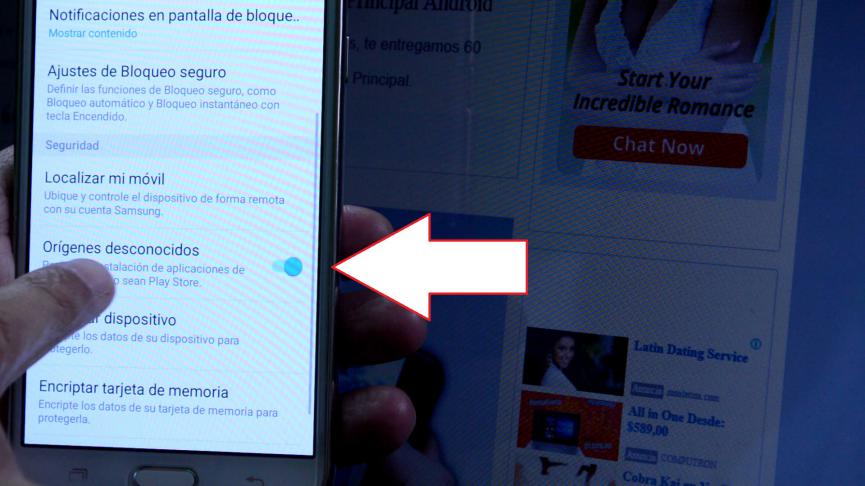
Es recomendable tratar de descargar los elementos en el PC debido, a que este último posiblemente tenga un buen sistema antivirus. Si el mismo detecta algún tipo de software malicioso entonces, no deberías seguir con el procedimiento planteado.
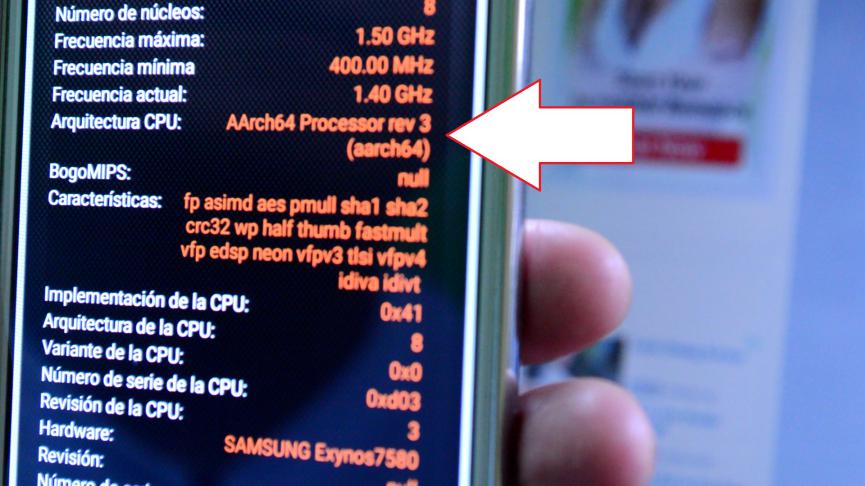
La última línea en cambio, te ayudará a utilizar esta interesante herramienta (Z-Device) para saber que tipo de procesador tienes. Debes tratar de tomar nota, si tu smartphone Android cuenta con uno de 32 bits o 64 bits pues de ello, dependerá la descarga que vayas a realizar según la segunda parte de nuestro tutorial.
YouTube multicolor: Paso a paso de nuestro tutorial
Si has cumplido los requisitos que hemos planteado anteriormente entonces, ya deberías estar listo para tratar de tener un YouTube con un color completamente diferente al convencional. No nos referimos al «Modo Obscuro» sino más bien, a un color distinto. Este puede ser un amarillo, rojo, verde, azul o cualquier otro que sea de tu preferencia. A continuación colocaremos los enlaces muy importantes que debes utilizar para hacer la descarga de los APKs requeridos para este método:
[quote]Descarga de elementos: URL del Autor[/quote]
Una vez que tengas a los elementos descargados (en formato APK) en el PC, debes conectarlo al smartphone Android con el respectivo cable USB. Tienes que transferir los archivos a cualquier carpeta disponible y fácil de acceder. Esto generalmente se hace, a la carpeta de «descargas».
Luego que hayas transferido los elementos antes recomendados, debes darle un toque para que se instalen. Si elegiste correctamente al elemento (de acuerdo al tipo de procesador que tengas en el smartphone Android) entonces, no aparecerá ningún tipo de error. Aún cuando no existe un orden para instalar a estos elementos pero, recomendamos hacerlo primero con el de «YouTube Vanced». Luego puedes instalar al elemento «MirrorG Vanced» y al final, ejecutar a la herramienta de YouTube.
- Una vez que tengas a la herramienta a la vista, debes tocar a la foto de perfil ubicada hacia el lado superior derecho.
- Elige la opción de «configuración«.
- Ahora selecciona la opción de «ajustes Vanced«.
- Saltarás automáticamente a otra ventana distinta.
- Allí tienes que entrar al área de «Ajustes de diseño«.
- Por último, activa los dos selectores de la parte final de lo que se muestre en esa área (prestar atención a la captura de la parte inferior).
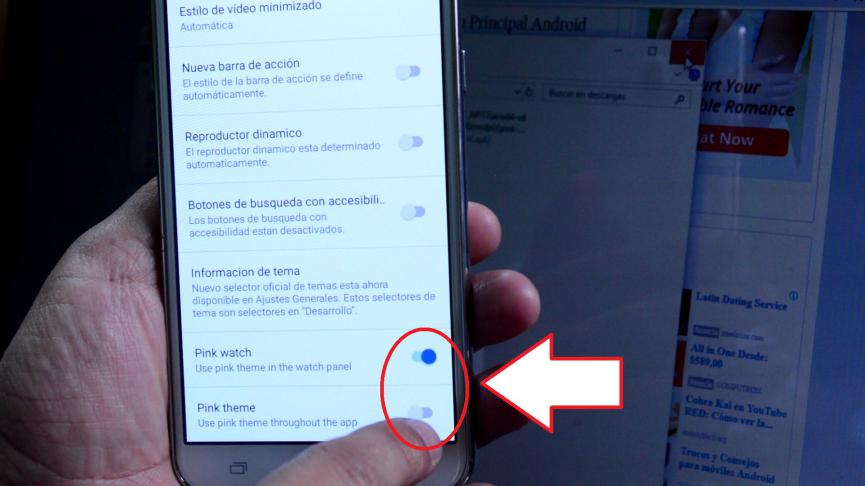
Inmediatamente después de activar esos selectores podrás observar, que el color de piel (tema o tonalidad de la aplicación móvil) cambia a aquel que hayas elegido, en las descargas de la web que recomendamos anteriormente. Este viene a ser un método muy interesante que podría ayudarte, a presumir con tus amigos diciendo que eres un «gran programador» que ha logrado cambiar el color de la aplicación móvil a la tonalidad, que este tu agrado y preferencia.




